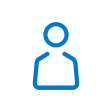om een gepersonaliseerde navigatie te krijgen.
om een gepersonaliseerde navigatie te krijgen.
- Als nieuw markeren
- Als gelezen markeren
- Bladwijzer
- Abonneren
- Printervriendelijke pagina
- Ongepaste inhoud melden
Self Service Januari 2021
- 0 Antwoorden
- 0 kudos
- 749 Weergaven
29-01-2021
Digitaal ondertekenen - Nieuwe teksten
De instellingen van Digitaal ondertekenen blijven hetzelfde, we hebben alleen de teksten en de bijbehorende tooltips bijgewerkt om de opties duidelijker te maken:
-
Activeer Digitaal ondertekenen: verplicht om het digitaal ondertekenen voor een document te activeren
-
De aanmeld-workflow - niet aangevinkt selectievakje voor batch-ondertekening -: moet je alleen aanvinken als je de optie voor de aanmeld-workflow wilt gebruiken
Verwerkingsknoppen verlofaanvragen actief bij toegang vanuit Mijn taken (wijzigen: 362221)
De knoppen voor het verwerken van een verlofaanvraag waren niet actief als de mutatie werd geopend vanuit Mijn taken in het Youforce Portal. Het was echter wel mogelijk om toegang tot de knoppen te krijgen vanuit de ToDo-lijst. Daarom hebben we een wijziging aangebracht om deze verwerkingsknoppen ook actief te maken, als je ze opent via Mijn taken.
26-01-2021
Manager en Professionals kunnen de volledige naam van de werknemer niet zien in het Bezettingsoverzicht
Door de grootte van de kolommen op het bezettingsoverzicht konden de managers en de professionele gebruikers niet de volledige naam van de medewerker zien. We hebben een nieuwe functie geïmplementeerd zodat de gebruikers de breedte van de kolommen Werknemernaam, Deelb en Functie kunnen aanpassen aan de gewenste grootte.
22-01-2021
Print-functionaliteit gebruikt geen filter bij het printen van mutaties uit ToDo / Done / Archive-lijsten (wijziging: 2153328)
Als oplossing hebben we het ontwerp van de pop-up voor het printen gewijzigd. Deze verschijnt bij het printen van de mutaties uit de lijsten Taken, Gereed en Archief. Als je op het PDF-pictogram klikt om de mutaties te printen, toont de gefilterde lijst de mutaties die worden geprint. Ook zie je het totaal aantal mutaties en door op Print te klikken, start het printen van de mutaties.

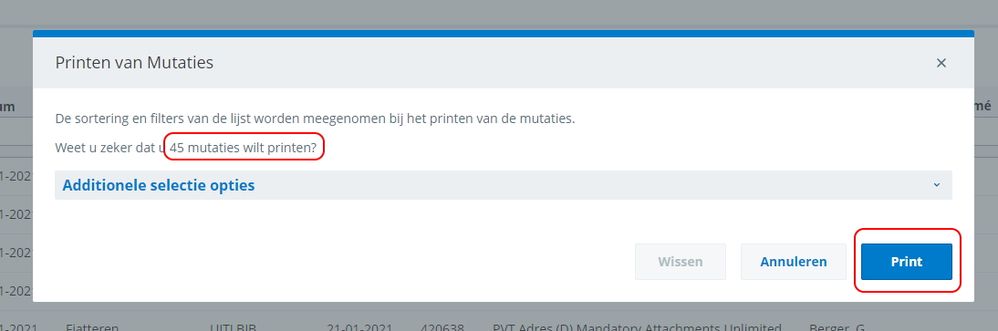
Daarnaast krijg je extra filteropties die bovenop de lijstfiltering werken. Met deze extra opties kan je aanvullend op het initiële filter op een specifieke reeks mutaties filteren. Zodra je de reeks mutaties hebt gespecificeerd en op Afdrukken klikt, verschijnt een nieuwe pop-up met de nieuwe berekening van de elementen die worden geprint. Na het klikken op OK, start het printen van de gefilterde mutaties.
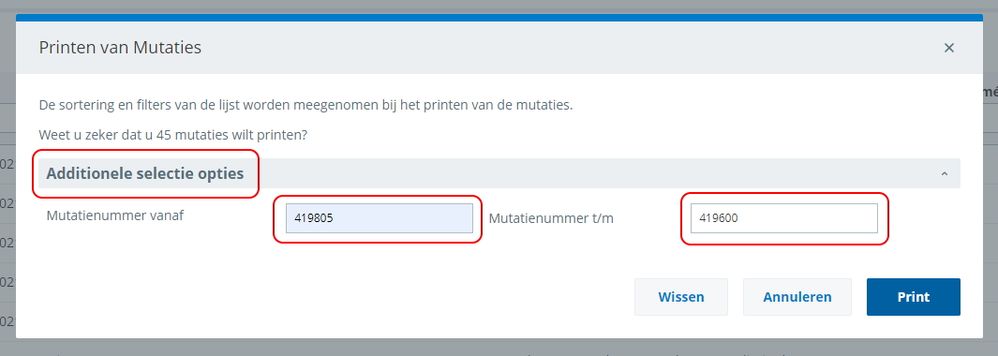
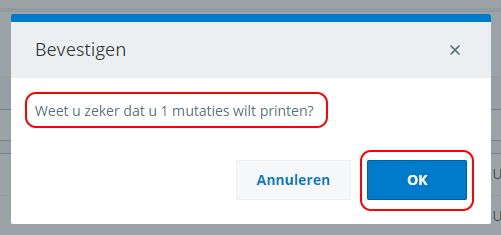
Het gebruik van de lijstfiltering en de extra filteropties, kent een limiet: het maximale aantal mutaties dat je tegelijkertijd kan printen is 200 stuks.
20-01-2021
Batch-ondertekenen - Tabblad Niet verzonden documenten: één mutatie op één rij weergeven
Het tabblad Niet verzonden documenten is nu gewijzigd:
-
tabblad hernoemd van Documenten naar Niet verzonden documenten
-
documenten die tot één mutatie behoren, worden op één rij samengevoegd en kunnen met één klik worden geselecteerd; met behulp van het linker selectievakje / eerste kolom
-
het documentvoorbeeld is beschikbaar door op het voorbeeldpictogram aan de rechterkant van elk document te klikken
-
nieuwe kolomvolgorde om de meest relevante details eerst te presenteren
Batch-ondertekenen - Tabblad Verzonden documenten: de eerste envelop met documenten wordt standaard uitgevouwen
De gebruiker kan enveloppen met documenten samenvouwen / uitvouwen om meer details te zien, zoals mutatienummer, medewerker, enzovoort. De eerste envelop met documenten wordt standaard uitgevouwen.
Documentnaam - Nu zichtbaar op het Intradata-portaal
De documentnaam is nu zichtbaar op het Intradata-portaal.
19-01-2021
Werknemerscode wordt niet correct gegenereerd in Self Service Business (change 1796291)
Alleen Self Service Business
De werknemercodes bij de nieuwe medewerkers werden niet correct gegenereerd. Als een nieuwe werknemer in het bedrijf wordt opgenomen - rechtstreeks vanuit Self Service of vanuit Easycruit - wordt vanaf deze update de werknemerscode correct verhoogd op basis van de bedrijfsconfiguratie.
18-01-2021
Export HR Core Education - Onjuiste volgorde verzenden van rbm-bestanden (change 1566290)
Alleen Self Service Education
We hebben de volgorde van verwerking van het nieuwe werknemersproces aangepast in Self Service Education. In sommige gevallen werden de export bestanden van HR Core Education in een onjuiste volgorde verwerkt. De bestanden worden nu volgens de volgnumers verwerkt.
11-01-2021
Sorteer op medewerker naam op de lijst met medewerkers in het Bezettingsoverzicht (change 1043414)
Gebruikers kunnen nu alfabetisch (oplopend of aflopend) de lijst met medewerkers in het Bezettingsoverzicht overzicht sorteren door op de kolomkop te klikken.
Registratienummer niet goed opgehoogd bij het koppelen van Werving en Selectie (change 2378646)
Alleen Self Service Beaufort
Als een klant de Werving en selectie link gebruikt om een nieuw contract te sluiten via Aannemen Kandidaat, maakt Self Service een nieuw registratienummer aan. Dit nummer is het ID-nummer voor de payroll en werd niet correct gegenereerd. Nu wordt het nummer correct gegenereerd.
Melding Ontbrekende bijlage in verlofaanvraag (change 1614961)
Het signaal van een ontbrekende bijlage in de verlofaanvraag, wordt nu correct aan de gebruikers gepresenteerd. De gebruiker kan hierop actie ondernemen door de benodigde bijlage(n) toe te voegen.
Activeren declaratie Reisbewegingen in Self Service Beaufort
Voor het declareren van reisbewegingen hebben we een formulier (met rekenblad) gebouwd, dat geïmporteerd kan worden in je klantomgeving (Beheer | Formulierdefinitie | Definities importeren). Het gaat hierbij om formlier R_Declaratie reisbewegingen 2021-01 (Public)
Na het importeren is het van belang dat de rubriek “P02508” wordt gekoppeld aan het formulier via de tegel: Declaratieformulier/rubrieken in Beheer/Formulierdefinitie
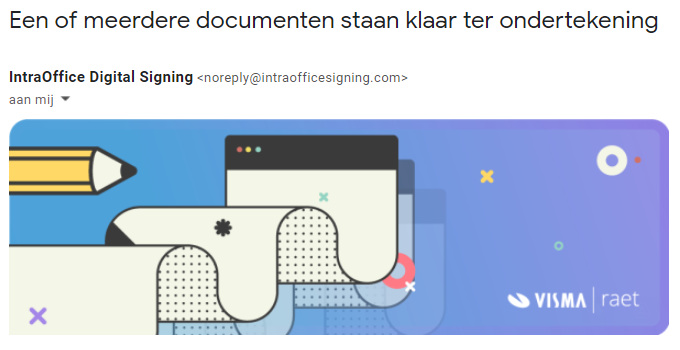
Op het rekenblad vult de medewerker de daadwerkelijke reisbewegingen van een betreffende maand in. Door de verschillende reisdata in te vullen, wordt uiteindelijk het totaal van de reisbewegingen doorgegeven naar de payroll Gemal. Er wordt per hele maand gedeclareerd en verwerkt.
Het rekenblad controleert of een opgegeven datum niet meerdere keren voorkomt op het formulier.
De medewerker kiest de maand
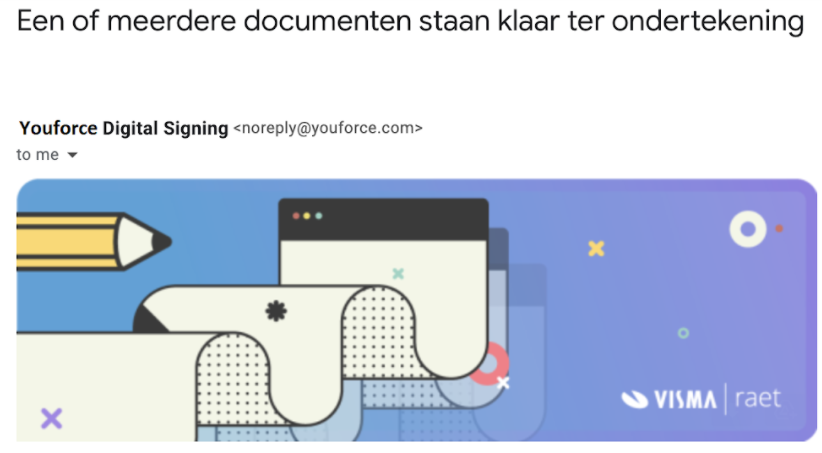
en de datum in de linker kolom. Dag en de reisdagen worden automatisch gevuld:
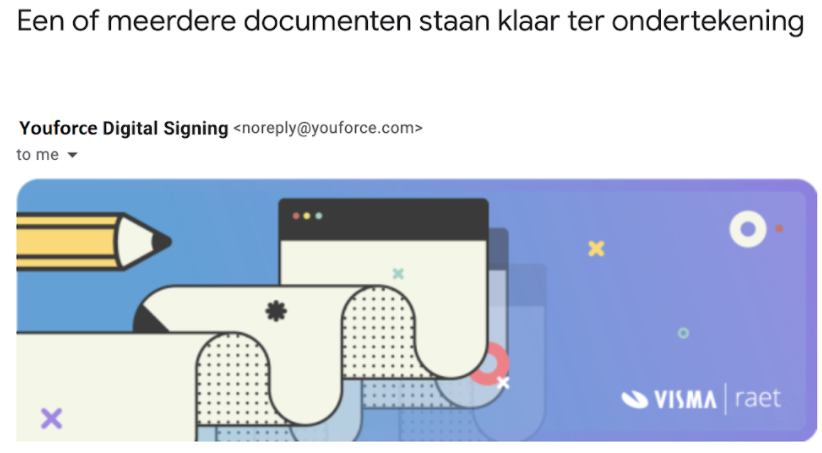
Activeren declaratie Reisbewegingen in Self Service Business (beschikbaar vanaf woensdag 13 januari vanaf 13:00 uur)
Let op!
Als u de dagvergoeding 'Afwijkende Reisdagen' (rubriek 10522076DV) nog niet eerder hebt gebruikt in de payroll, zal deze eerst minimaal aan een medewerker moeten worden toegekend en te hebben meegedraaid tijdens een salarisverwerking. De volgende dag zal dit element (rubriek 10522076DV) beschikbaar zijn binnen Self service zodat deze rubriek 10522076DV aan het declaratieformulier kan worden gekoppeld.
Voor het declareren van reisbewegingen hebben we een formulier (met rekenblad) gebouwd, dat geïmporteerd kan worden in je klantomgeving (Beheer | Formulierdefinitie | Definities importeren). Het gaat hierbij om formlier R_Declaratie reisbewegingen 2021-01 (Business)
Na het importeren is het van belang dat de rubriek “10522076DV” wordt gekoppeld aan het formulier via de tegel: Declaratieformulier/rubrieken in Beheer/Formulierdefinitie
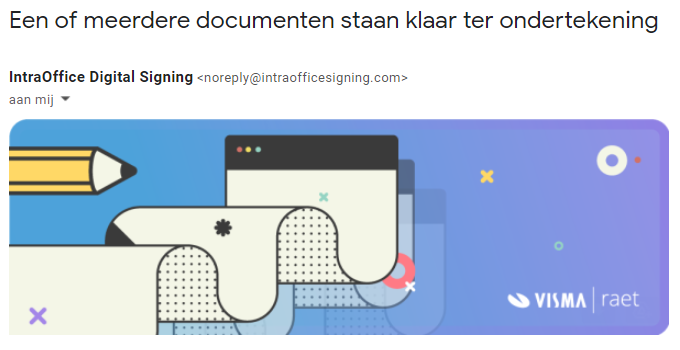
Op het rekenblad vult de medewerker de daadwerkelijke reisbewegingen van een betreffende maand in. Door de verschillende reisdata in te vullen, wordt uiteindelijk het totaal van de reisbewegingen doorgegeven naar de payroll. Er kan slechts per maand gedeclareerd worden en de ingangsdatum van de mutatie voor de payroll is de eerste dag van de volgende maand.
Dit betekent dat declareren over de maand november een ingangsdatum van 1 december heeft (1-12). Zo wordt voorkomen dat iedere declaratie een terugwerkende kracht mutatie op de salarisstrook van de medewerker wordt. Het rekenblad controleert of een opgegeven datum niet meerdere keren voorkomt op het formulier.
De medewerker kiest de maand
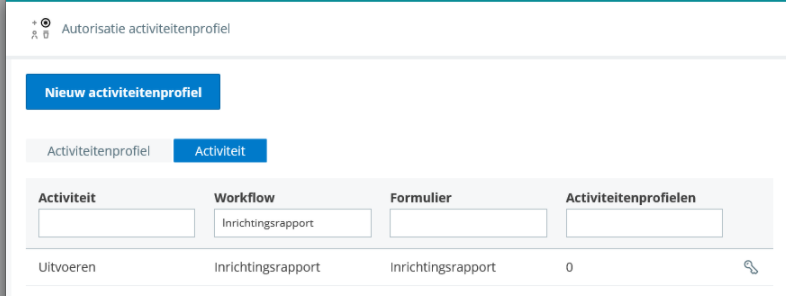
en de datum in de linker kolom. Dag en de reisdagen worden automatisch gevuld:
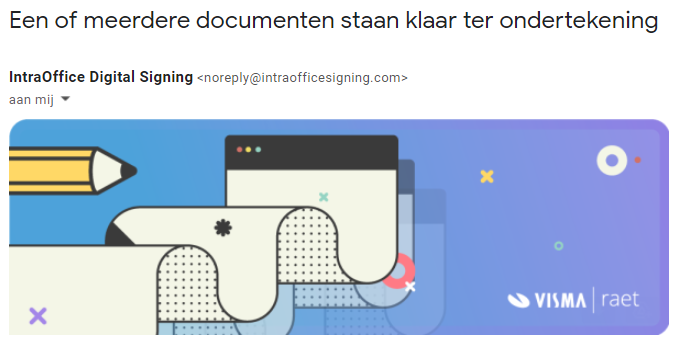
Activeren declaratie Reisbewegingen in Self Service Education
Voor het declareren van reisbewegingen hebben we een formulier (met rekenblad) gebouwd, dat geïmporteerd kan worden in je klantomgeving Beheer | Formulierdefinitie | Definities importeren Het gaat hierbij om formlier R_Declaratie reisbewegingen 2021-01 (Education)
Na het importeren is het van belang dat de rubriek “2006” wordt gekoppeld aan het formulier via de tegel: Declaratieform/rubrieken in Beheer/Formulierdefinitie:
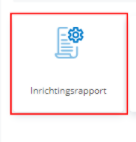
Op het rekenblad vult de medewerker de daadwerkelijke reisbewegingen van een betreffende maand in. Door de verschillende reisdata in te vullen, wordt uiteindelijk het totaal van de reisbewegingen doorgegeven naar de payroll Gemal. Er wordt per hele maand gedeclareerd en verwerkt.
Het rekenblad controleert of een opgegeven datum niet meerdere keren voorkomt op het formulier.
De medewerker kiest de maand
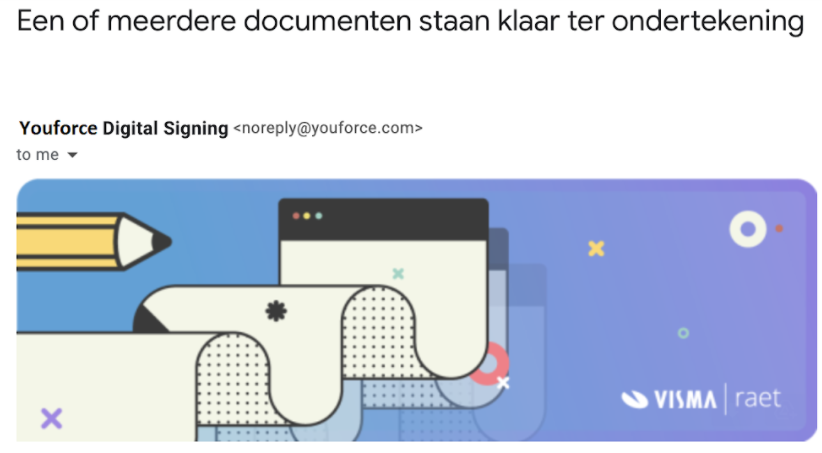
en de datum in de linker kolom. Dag en de reisdagen worden automatisch gevuld:
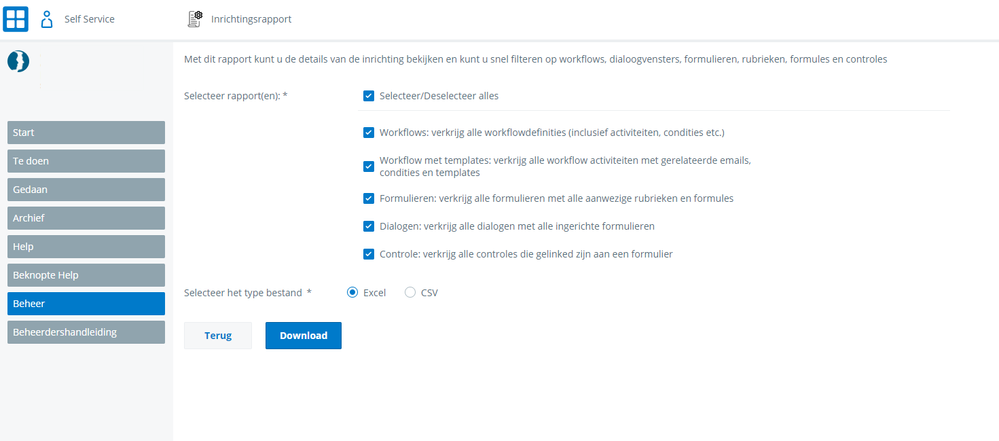
Publishing Date : 1/29/2021
Over Visma | Raet
Copyright 2019 Visma Community. All right reserved.